
T27h-2L Síkképernyős monitor
Felhasználói kézikönyv
Géptípusok: 62B1

Termékszámok
C19270QT1
62B1-GAR2-WW
Első kiadás (2020. október)
© Szerzői jogok Lenovo 2020.
A LENOVO termékek, adatok, számítógépes szoftverek és szolgáltatások kizárólag saját költségen kerültek
fejlesztésre és kormányzati szerveknek mint kereskedelmi termékek kerülnek eladásra, ahogy azt a 48 C.F.R. 2.101
meghatározza, korlátozo felhasználói, sokszorosítási és nyilvánosságra hozási jogokkal.
KORLÁTOZOTT JOGOKRA VONATKOZÓ MEGJEGYZÉSEK: Ha a termékek, adatok, számítógépes szoftverek
vagy szolgáltatások az Általános szolgáltatási hatóság "GSA" szerződése alapján kerülnek szállításra, ezek
felhasználása, sokszorosítása vagy nyilvánosságra hozatala a GS-35F-05925 sz. Szerződés korlátozásai alá esnek.
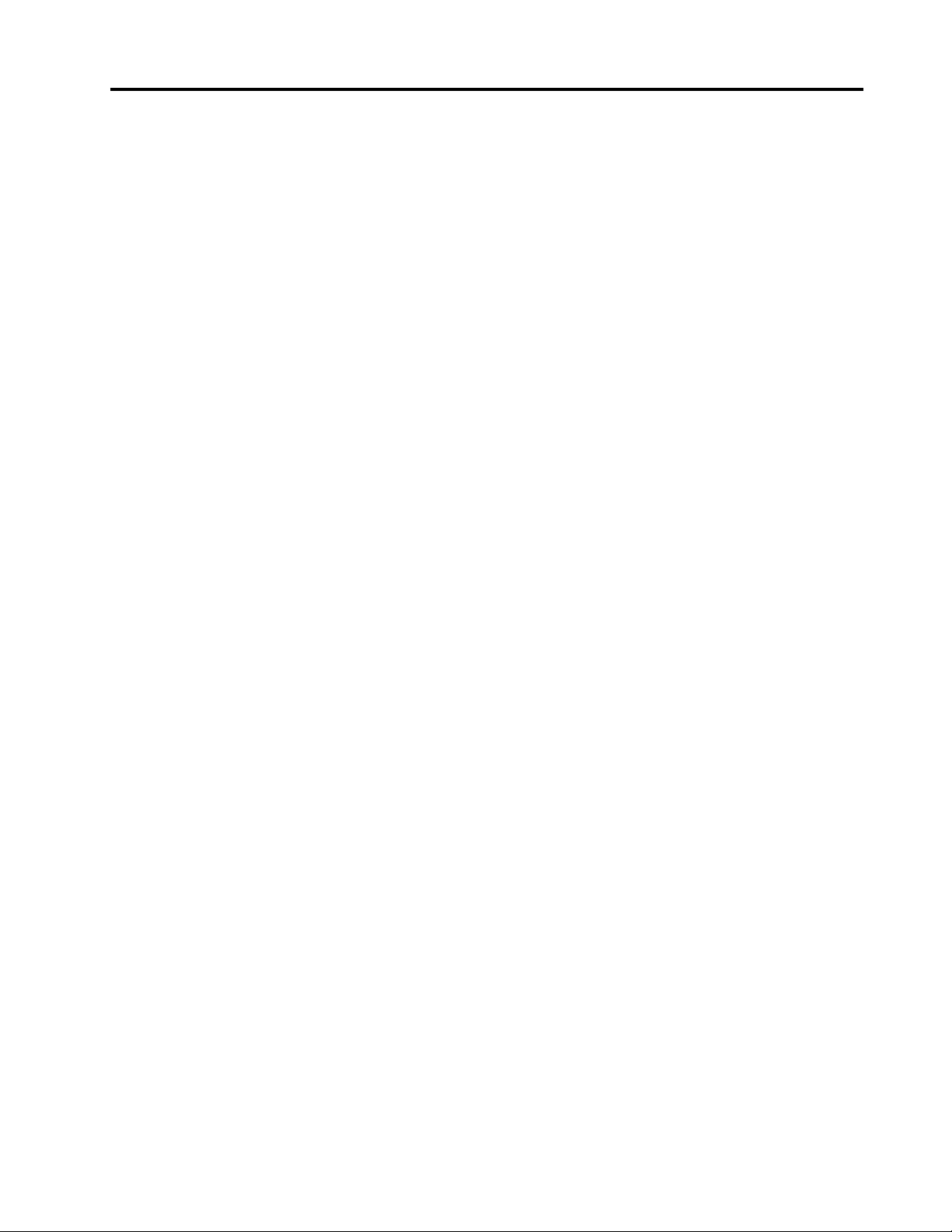
Tartalomjegyzék
Biztonsági információk ................................................................................................................................... iii
Általános biztonsági irányelvek ............................................................................................................................................................... iii
1. fejezet Kezdő lépések ................................................................................................................................ 1-1
Szállított tartalom ................................................................................................................................................................................... 1-1
Megjegyzés használathoz ....................................................................................................................................................................... 1-1
Termék áttekintése ................................................................................................................................................................................. 1-2
Beállítási típusok ............................................................................................................................................................................. 1-2
Döntés .............................................................................................................................................................................................. 1-2
Elfordítás ......................................................................................................................................................................................... 1-2
Magasság állítás ............................................................................................................................................................................... 1-3
Monitor mozgatás ............................................................................................................................................................................ 1-3
Felügyelő vezérlőegységek .............................................................................................................................................................. 1-4
Kábelzáró nyílás .............................................................................................................................................................................. 1-4
A monitor beállítása ............................................................................................................................................................................... 1-5
A monitor csatlakoztatása és bekapcsolása ..................................................................................................................................... 1-5
Az opciója regisztrálása ......................................................................................................................................................................... 1-9
2. fejezet A monitor használata és beállítása............................................................................................... 2-1
Kényelem és hozzáférhetőség ................................................................................................................................................................ 2-1
A munkahely elrendezése ................................................................................................................................................................ 2-1
A monitor elhelyezése ..................................................................................................................................................................... 2-1
Gyors tippek egészséges munkahelyi szokásokhoz ......................................................................................................................... 2-2
Hozzáférhetőségi információk ......................................................................................................................................................... 2-2
A monitor képének állítása ..................................................................................................................................................................... 2-3
A közvetlen hozzáférésű vezérlés használata .................................................................................................................................. 2-3
A Képernyői kijelzés (OSD) vezérlők használata ........................................................................................................................... 2-4
Támogatott kijelzés mód kiválasztása ............................................................................................................................................. 2-7
Az energiatakarékosság magyarázata .................................................................................................................................................... 2-9
Energiagazdálkodási üzemmódok ................................................................................................................................................. 2-10
A monitor gondozása ............................................................................................................................................................................2-11
A monitor talpának és állványának eltávolítása ....................................................................................................................................2-11
Falra szerelés (opcionális) .....................................................................................................................................................................2-11
3. fejezet Referencia információ .................................................................................................................. 3-1
A monitor jellemzői ............................................................................................................................................................................... 3-1
Hibaelhárítás .......................................................................................................................................................................................... 3-3
A monitor illesztőprogramjának kézi telepítése .............................................................................................................................. 3-5
A monitor illesztőprogram telepítése Windows 7 alatt ............................................................................................................... 3-5
A monitor illesztőprogram telepítése Windows 10 alatt ............................................................................................................. 3-6
További segítség ......................................................................................................................................................................... 3-6
Szerviz-információ ................................................................................................................................................................................. 3-7
A vásárló kötelezettségei ................................................................................................................................................................. 3-7
Szerviz alkatrészek .......................................................................................................................................................................... 3-7
A függelék: Szerviz és támogatás .................................................................................................................A-1
Az opciója regisztrálása ........................................................................................................................................................................ A-1
Online műszaki támogatás .................................................................................................................................................................... A-1
Telefonos műszaki támogatás ............................................................................................................................................................... A-1
B Függelék Megjegyzések .............................................................................................................................B-1
Újrahasznosítási információ ...................................................................................................................................................................B-2
Védjegyek ..............................................................................................................................................................................................B-2
Tápkábelek és tápadapterek ...................................................................................................................................................................B-3
Tartalomjegyzék
ii
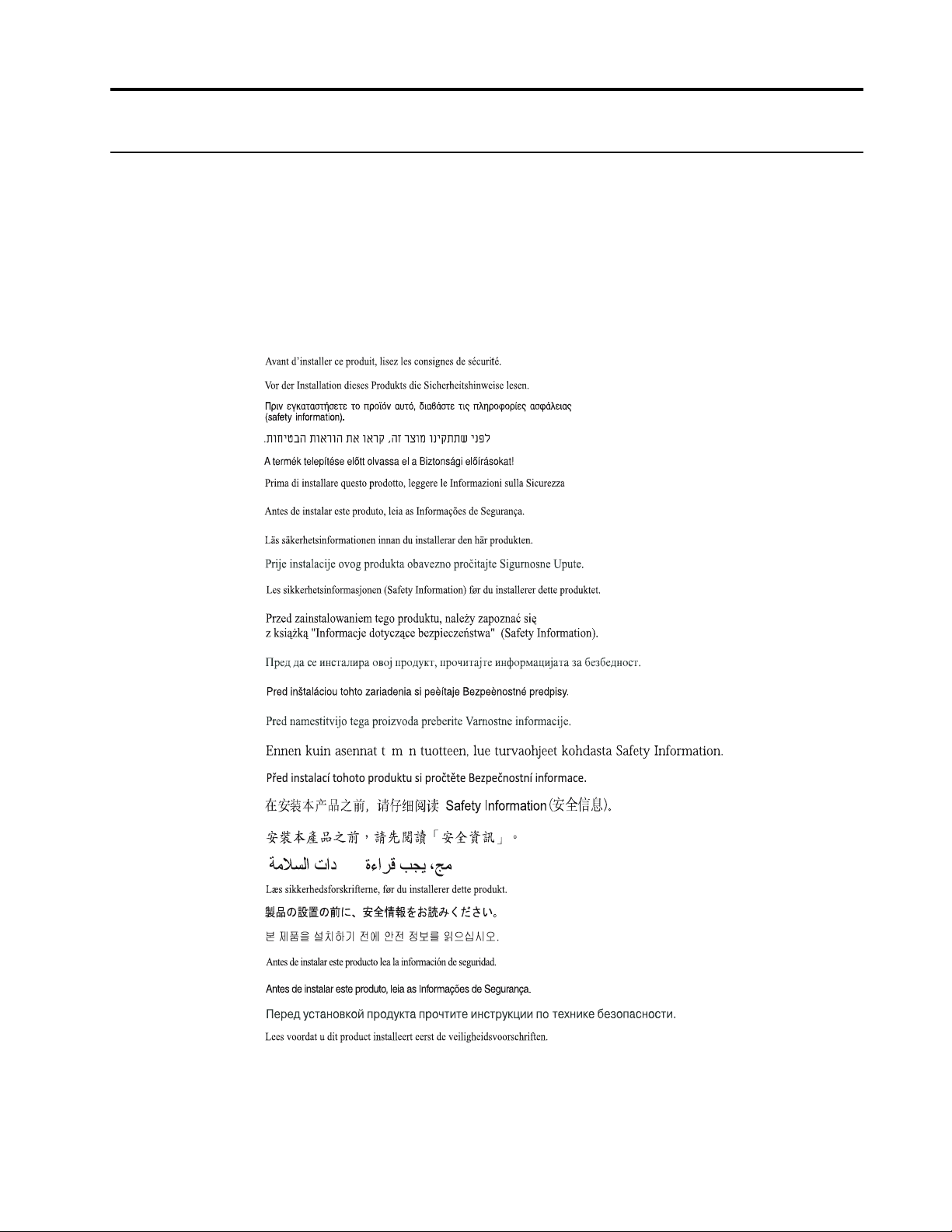
Biztonsági információk
Általános biztonsági irányelvek
A számítógép biztonságos használatára vonatkozó tippekért látogasson el ide: hp://
www.lenovo.com/safety
A termék telepítése elő olvassa el a Biztonsági információkat.
iii

1. fejezet Kezdő lépések
1
Ez a Felhasználói kézikönyv részletes információkat tartalmaz a síkképernyős
monitoráról. Gyors áekintéshez lásd a Szerelési posztert, amely a monitorral együ
érkeze.
A ThinkVision T27h-2L támogatja a Lenovo Display Control Center - ThinkColor
funkciót.
Szállíto tartalom
A termék csomagolása a következőket kell tartalmazza:
y Síkképernyős monitor
y Információs lap
y Állvány
y Talp
y DP-kábel (opcionális)
y 3.0 C-A USB-kábel (opcionális)
y 3.0 C-C USB-kábel
y Tápkábel
Megjegyzés használathoz
A monitor felszereléséhez lásd az alábbi ábrát.
Megjegyzés: Ne érintse meg a monitort a képernyő felületén. A képernyő felülete üveg
és a durva kezelés vagy túlzo nyomás károsíthatja.
1. Óvatosan fektesse a monitort egy lapos felületre.
2. Szerelje a monitorra az állványt és a talpat.
Megjegyzés: VESA szerelőkeret illesztéséhez lásd a „Falra szerelés (opcionális)” részt
a 2-11. oldalon.
Megjegyzés: A berendezés nem használható olyan helyen, ahol gyerekek is lehetnek,
megelőzve a gyermekek gép leesése miai sérüléseit.
USB 3.0 C-C
Fejezet 1. 1-1

Termék áekintése
Beállítási típusok
Döntés
Ez a fejezet információkat nyújt a monitor helyzetének állításáról, a felhasználói
vezérlések beállításáról és a kábelzáró nyílás használatáról.
A döntési határokra vonatkozó példákért lásd az alábbi illusztrációt.
Elfordítás
A beépíte tartóláb segítségével döntheti és elfordíthatja a monitort a legkényelmesebb
nézési szögbe.
35
-5
Fejezet 1. 1-2

Magasság állítás
A magasság állításához a felhasználónak lefele kell nyomni, vagy felfele kell emelni a
monitort.
Monitor mozgatás
- Állítsa be a képernyő helyzetét, mielő elforgatná a monitor képernyőjét. (Győződjön
meg, hogy a monitor képernyője a legmagasabb pontra van emelve és hátrafele dől
30°-kal.)
- ezután forgassa el jobbra / balra, amíg a monitor 90°-nál megáll.
135mm
Fejezet 1. 1-3

Felügyelő vezérlőegységek
A monitor előlapján vezérlések találhatók, amelyekkel a kijelzőt állíthatja.
Ezeknek a vezérléseknek a használatáról lásd „A monitor képének állítása” fejezetet a
2-3. oldalon.
Kábelzáró nyílás
A monitor kábelzáró nyílással van ellátva, amely a monitor hátoldalán található (alsó
helyzetben).
Fejezet 1. 1-4

A monitor beállítása
Ez a fejezet arról nyújt információt, hogy hogyan állítsa be a monitorját.
A monitor csatlakoztatása és bekapcsolása
Megjegyzés: Győződjön meg, hogy elolvasta a iii oldalon található Biztonsági
információkat, mielő elvégezné ezt a műveletet.
1. Kapcsolja ki a számítógépet és minden hozzá csatlakoztato eszközt és húzza ki a
Megjegyzés: Az i látható dugasz és aljzat típusa kizárólag szemléltetési célt
szolgál.
2. Csatlakoztassa a kábeleket az alábbi ikonok utasításainak megfelelően.
számítógép tápkábelét.
3. Számítógép bemenet HDMI csatlakozáshoz.
Megjegyzés: A Lenovo azt javasolja, hogy azok az ügyfelek, akiknek a HDMI-
bemenetet kell használniuk a monitorukon, vásárolják meg az alábbi tartozékot:
„Lenovo HDMI to HDMI kábel OB47070”
www.lenovo.com/support/monitoraccessories.
Fejezet 1. 1-5

4. Számítógép bemenet DisplayPort csatlakozáshoz.
Megjegyzés: A Lenovo azt javasolja, hogy azok az ügyfelek, akiknek a DP-kábelt
kell használniuk a monitorukon, vásárolják meg az alábbi tartozékot: „Lenovo
DisplayPort to DisplayPort kábel 0A36537”
www.lenovo.com/support/monitoraccessories.
5. Számítógép bemenet USB C-C csatlakozáshoz.
Fejezet 1. 1-6

6. Csatlakoztassa a hangszóró audió kábelét és a monitor audió csatlakozóját, hogy
DP, C-típusú, HDMI audioforrást csatlakoztasson.
Megjegyzés: Audió kimenet DP, C-típusú, HDMI módokban.
7. Csatlakoztassa az USB kábel egyik végét a monitor kimeneti termináljához és az
USB kábel másik végét az eszköz megfelelő USB portjához.
Megjegyzés: Az USB kimeneti port nem szolgáltat áramellátást, ha a monitor ki
van kapcsolva.
Fejezet 1. 1-7

8. Dugja be a tápkábelt a monitorba, majd csatlakoztassa a monitor és a számítógép
tápkábelét egy földelt elektromos csatlakozóaljzatba.
Megjegyzés: Használjon minősíte tápkábelt ezekkel a készülékekkel. Vegye
gyelembe a vonatkozó országos szerelési és/vagy felszerelésekre vonatkozó
szabályozásokat. Olyan minősíte tápkábelt használjon, amely nem könnyebb,
mint egy közönséges polivinil-klorid hajlékony kábel az IEC 60227 szerint (kijelölt
H05VV-F 3G 0,75 mm2 vagy H05VVH2-F2 3G 0,75 mm2). Alternatívaként egy
IEC 60245 (kijelölt H05RR-F 3G 0,75 mm2) megfelelőségű, hajlékony szintetikus
gumikábel használható.
Megjegyzés: Az i látható dugasz és aljzat típusa kizárólag szemléltetési célt
szolgál.
9. Fogja össze a kábeleket kábelkötegelővel.
Fejezet 1. 1-8

10. Kapcsolja be a monitort és a számítógépet.
11. Amikor telepíti a monitor-illesztőprogramot, töltse le a monitorának megfelelő
illesztőprogramot a Lenovo weboldalról: hps://pcsupport.lenovo.com/solutions/
t27h_2l. Lásd „A monitor illesztőprogramjának kézi telepítése” fejezetet a 3-5.
oldalon az illesztőprogram telepítéséről.
Az opciója regisztrálása
Köszönjük, hogy megvásárolta ezt a Lenovo™ terméket. Kérjük szánjon néhány percet
arra, hogy regisztrálja a Termékét és küldjön nehány információt, amely segít, hogy
a Lenovo jobban szolgálja Önt a jövőben. Az Ön visszajelzése értékes számunkra az
olyan termékek és szolgáltatások fejlesztésében, amelyek fontosak az Ön számára,
valamint, hogy jobb kommunikációs módszereket építsünk ki. Regisztrálja az opcióját
a következő weboldalon: hp://www.lenovo.com/register
A Lenovo információkat és frissítéseket küld Önnek a regisztrált termékekről, kivéve,
ha jelzi a weboldalon levő kérdőíven, hogy nem akar további információt kapni.
Fejezet 1. 1-9

2. fejezet A monitor használata és beállítása
2
Ez a fejezet a monitor beállításáról és használatáról nyújt információt.
Kényelem és hozzáférhetőség
A megfelelő ergonómiai szokás fontos hogy a legtöbbet hozza ki a személyi
számítógépéből és elkerülje a kényelmetlenséget. Rendezze úgy be a munkahelyét és
a felszerelését, hogy megfeleljen egyéni szükségleteinek és az elvégzendő munkának.
Ezek melle vegyen fel egészséges munkavégző szokásokat, hogy a teljesítménye
és kényelme a legjobb legyen a számítógépe használata közben. Ezekről a témákról
bővebb információkat talál az Egészséges számítógéphasználat weboldalon: hp://
www.lenovo.com/healthycomputing/ .
A munkahely elrendezése
Használjon magfelelő magasságú munkafelületet és elégséges munkaterületet, amely
biztosítja a kényelmét.
Rendezze úgy be a munkahelyét, hogy megfeleljen annak, ahogy anyagokat és
felszereléseket használ. Tartsa tisztán és rendezeen a munkahelyét azon anyagok
számára, amelyeket használ és helyezze a leggyakrabban használtakat, úgy mint egér
vagy telefon a legkönnyebben elérhető helyekre.
Az eszközök elhelyezése és felszerelése fontos szerepet játszanak a munkavégzési
tesartásban. A következő témák leírják hogyan optimizálja a készülékek szerelését és
hogyan őrizze meg a helyes munkavégzési tesartást.
A monitor elhelyezése
Helyezze és állítsa a számítógép monitorát kényelmes látószögbe, gyelembe véve a
következőket:
y A szem és a monitor képernyője közöi, ajánlo távolság a képernyő átmérőjének
1,5-szerese. A zsúfolt irodai helyzetekben a szükséges távolság betartására
megoldás az asztal elhúzása a faltól vagy elosztótól, hogy helyet csináljon a
monitornak, síkképernyős monitor vagy kompakt kijelző használata, a monitornak
az asztal sarkára való helyezése, vagy a billentyűzetnek egy kihúzható polcra való
helyezése, hogy mélyebb munkavégzési helyet hozzon létre.
y Monitor magasság: Helyezze úgy a monitor, hogy a feje és nyaka kényelmes és
semleges helyzetben legyen (függőlegesen vagy felfele) Ha a monitornak nincs
magasságállítója, könyveket, vagy más kemény tárgyakat kell helyezzen a monitor
talpa alá, hogy elérje a kívánt magasságot. Az általános irányelv az, hogy úgy
helyezze el a monitort, hogy a képernyő felső része kicsivel a szemmagasság ala
legyen, amikor kényelmesen ül. Mindezek melle győződjön meg róla, hogy
optimizálja a monitor magasságát, hogy a belátásai vonal a szeme és a monitor
közepe közö megfeleljen a kívánságainak ami a távolságot és a kényelmes nézést
illeti, úgy hogy a szemizmai ellazult állapotban legyenek.
y Döntés: Állítsa be a monitor döntését úgy hogy optimizálja a képernyő
tartalmának megjelenését és igazítsa a kedvenc fej és nyakhelyzetéhez.
y Általános hely: Helyezze úgy a monitort, hogy elkerülje a képernyőn a fenti
megvilágítás vagy a közeli ablakok okozta csillogást vagy visszaverődést.
A következők olyan tippek, amelyek kényelmesebbé teszik a monitor nézését:
Fejezet 2. 2-1

y Használja a végze munkának megfelelő világítást.
y Használja a monitor fényerő, kontraszt vezérlését, ha van ilyen, hogy optimizálja a
képet a képernyőn, hogy megfeleljen vizuális igényeinek.
y Tartsa tisztán a monitor képernyőjét, hogy összpontosítani tudjon a képernyő
tartalmára.
Minden összpontosíto és hosszas vizuális tevékenység fárasztó lehet a szemének.
Figyeljen arra, hogy időnként nézzen félre a monitor képernyőjéről és összpontosítson
egy távoli tárgyra, hogy ellazítsa a szemizmait. Ha kérdése van a szemfáradtságról
vagy vizuális kényelmetlenségről, kérjen tanácsot egy szemész szakértőtől.
Gyors tippek egészséges munkahelyi szokásokhoz
A következő információ fontos tényezők összegzése, amely segít abban, hogy
kényelmesen és termelékenyen tudjon dolgozni számítógépén.
y A jó tesartás a felszerelés előkészítésével kezdődik: A munkahely elrendezése
és a számítógépes felszerelés komoly hatással bír a számítógép használata
közbeni tesartásra. Győződjön meg, hogy optimizálta a felszerelése helyzetét
és elhelyezését, követve a 2-1 oldalon kiemelt tippeket, hogy kényelmes és
termelékeny tesartást tudjon megtartani. Győzödjön meg arról is, hogy
kihasználja a számítógépes felszerelés és az irodai bútorzat állítási lehetőségeit,
hogy a legjobban megfeleljen az elvárásainak, most és az idők folyamán.
y A testartás kis változtatásai segíthetnek elkerülni a kényelmetlenséget: Minél
többet ül és dolgozik a számítógépnél, annál fontosabb hogy meggyelje a
munka alai tesartását. Kerülje bármilyen tesartás hosszabb idejű fenntartását.
Időszakosan eszközöljön kisebb módosításokat a tesartásán, hogy segítsen
elhárítani minden esetleges kényelmetlenséget. Használjon ki minden állítást, amit
az irodai bútorzat vagy felszerelés nyújt, hogy változtasson a tesartásán.
y A rövid, időszakos szünetek segítenek az egészséges
számítógépfelhasználásban. Mivel a számítógép-használat elsődlegesen statikus
tevékenység, különösen fontos, hogy néha rövid szüneteket tartson a munkájában.
Időszakosan álljon fel a munkahelyéről, nyújtózkodjon, sétáljon el egy pohár
vízért, vagy más módon tartson rövid szünetet a számítógép használatában. Egy
rövid munkaszünet változást nyújt a testének a tesartásban és segít abban, hogy
kényelemes és termelékeny helyzetben maradjon munka közben.
Hozzáférhetőségi információk
A Lenovo elköteleze, hogy jobb hozzáférést nyújtson az információhoz és a
technológiához a sérült embereknek. A felügyeleti technológiák segítségével a
felhasználók olyan módon férhetnek hozzá az információhoz, amely a legmegfelelőbb
a sérülésüknek. Ezeknek a technológiáknak egy részét már biztosítja az operációs
rendszer, a többi megvásárolható szolgáltatókon keresztül, vagy hozzáférhetők i:
hps://lenovo.ssbbartgroup.com/lenovo/request_vpat.php
Fejezet 2. 2-2

A monitor képének állítása
Ez a fejezet leírja azokat a vezérlési funkciókat, amelyekkel a monitor képén állíthat.
A közvetlen hozzáférésű vezérlés használata
A közvetlen hozzáférésű vezérlés használható, amikor az On Screen Display OSD
(Képernyői kijelzés) nincs megjelenítve.
2-1. táblázat Közvetlen hozzáférésű vezérlés
Ikon Vezérlés
1
2
3
4
Leírás
Kilépés
DDC-CI
Bemenet váltás A videó bemeneti forrásának váltása
Növelés A beállítási sávon lévő érték növeléséhez
Fel Felfelé kulcs funkció és felfelé kör
Fényerő Közvetlen hozzáférés a Fényerő állításához
Csökkentés
Le Le gomb funkció és lefele kör
Menü
Enter
Kilép a menüből és visszatér az előző
menübe
Nyomja meg és tartsa megnyomva 10
másodpercig, hogy engedélyezze, vagy
letiltsa a DDC-CI funkciót
A beállítási sávon lévő érték
csökkentéséhez
Az OSD menühöz való hozzáférés
Nyomja meg, hogy jóváhagyja a választást
A gomb megnyomása és 10 másodpercig
való nyomvatartása lezárja/feloldja a
menüt
Megnyomva a főmenü következő szintjébe
lép be/ almenü állapota vagy az állítósáv
előző szintjére lép
Megjegyzés:
Az T27h-2L Natural Low Blue Light (Természetesen alacsony szintű kékfény) technológiát
alkalmaz, ami csökkenti az ártalmas kékfény mennyiségét a látásunk védelme érdekében,
miközben fenntartja a képminőséget 6500K színhőmérséklet mellett.
Amennyiben nem tudja, hogy a monitor már alacsony szintű kékfény módban van-e, Reset
(Reseteljen); használja ehhez a Menu Settings (Menü beállítások) => Factory Reset (Gyári
visszaállítás) OSD menüelemet.
Fejezet 2. 2-3

A Képernyői kijelzés (OSD) vezérlők használata
A beállítások állításához a felhasználói vezérlések láthatók az OSD-n keresztül.
T27h-2L
Monitor Controls
Advanced Settings
Port Settings
Menu Settings
Exit
Input Signal: HDMI Resolution: 2560 x 1440
Brightness 75
75Contrast
Refresh Rate: 60Hz USB-CPowerDelivery: 65W
A vezérlések használatához:
1. Nyomja meg a fő OSD menü megnyitásához.
2. Használja a vagy gombot az ikonok közöi lépésekhez. Válasszon egy ikont és
nyomja meg , hogy hozzáférjen ahhoz a funkcióhoz. Amennyiben létezik almenü,
lépkedjen az opciók közö a vagy használatával, majd nyomja meg a
gombot a funkció kiválasztásához. Használja a vagy gombot a beállításokhoz.
Mentéshez nyomja meg .
3. Nyomja meg hogy visszafele mozogjon az almenükben és kilépjen az OSD-ből.
4. Nyomja meg és tartsa lenyomva a gombot 10 másodpercig, hogy lezárja az
OSD menüt. Ez megakadályozza az OSD véletlen elállítását. Nyomja meg és
tartsa lenyomva a gombot 10 másodpercig, hogy feloldja az OSD menüt és
engedélyezze az állítását.
5. Alapértelmezeen engedélyezi a DDC/CI-t. Használja az OSD Exit gombját,
nyomja meg és tartsa lenyomva a gombot 10 másodpercig, hogy letiltsa /
engedélyezze a DDC/CI funkciót. A "DDC/CI disable" ("DDC/CI letiltva") felirat
jelenik meg a képernyőn.
Fejezet 2. 2-4

6. Az ENERGY STAR opcióval visszaállít minden felhasználói beállítást
az alapértelmeze értékre, hogy a monitor megfeleljen az Energy Star
követelményeinek.
Az Energy Star egy, az USA kormánya által vezete, energiatakarékos program a
fogyasztói elektronikai cikkekre vonatkozóan. Az EPA és a DOE vezee be 1992ben az energiafogyasztás és az üvegházhatású gázok kibocsátásának csökkentése
céljából. Az Energy Star logó az energiatakarékosság és a környezetvédelem
szimbóluma. Javítja a fogyasztók és a gyártók energiahatékonyságát, és
hatékonyan irányítja a piacot.
Az Energy Star szabályozása javítja az energiahatékonyságot és csökkenti a
légszennyezést azáltal, hogy több energiahatékony berendezést használnak az
ohonokban, irodákban és gyárakban. Ezen cél elérésének egyik módja egy olyan
gazdálkodási mód használata, mely csökkenti az energiafogyasztást, amikor a
termékek nincsenek használatban.
A monitorokra vonatkozó, alapértelmeze beállítások megfelelnek az Energy Star
tanúsítványnak. Bármilyen, még több jellemzőre és funkcióra irányuló, felhasználó
általi módosítás növelheti az energiafogyasztást, amely így meghaladja az Energy
Star szabvány határértékét. Ha a felhasználó módosítja használat közben az
energiahatékonysághoz kapcsolódó beállításokat (például fényerő, színmód stb.),
válassza az „All Reset Factory” (Összes visszaállítása gyárira) vagy az Energy Star
lehetőséget, így az energiafogyasztás visszaállításra kerül az Energy Star szabvány
energiahatékonysági szintjére.
További információkért lásd: (www.energystar.gov/products). Az összes Energy
Star terméket közzéteszik online, melyhez a kormányok, közintézmények és a
fogyasztók közvetlenül hozzáférhetnek.
Fejezet 2. 2-5

2-2. táblázat OSD funkciók
OSD ikon a
főmenüben
Felügyelő ve-
zérlőegységek
Speciális beál-
lítások
Port beállítások
Menü beállítá-
sok
Exit (Kilépés)
Almenü Leírás
Fényerő Állítósáv 0 - 100
Kontraszt Állítósáv 0 - 100 75
Dinamikus kontraszt
Gyorsítóprocesszor
Színmód
Oldalarány
Gomb Ismétlési
Arány
Bemeneti jel
Kikapcsolva Kikapcsolva
Bekapcsolva
Kikapcsolva Normál
Normál
Extrém
sRGB Egyéni
Természetes
Vöröses
Kékes
Vörös (0-100)
Egyéni
Teljes képernyő Teljes képerEredeti AR
Zöld (0-100)
Kék (0-100)
Kikapcsolva
Alapértelmeze
Lassú
USB-C Automatikus
Kijelző port
HDMI
USB töltés
intelligens áramel-
látás
Szuper USB-C töltés
Kikapcsolva Kikapcsolva
Bekapcsolva
Kikapcsolva Bekapcsolva
Bekapcsolva
Kikapcsolva Kikapcsolva
Bekapcsolva (Megjegyzés: Ha be van
kapcsolva, akkor a fényerő vezérlés és az
USB adatok nem érhetőek el.
DP kiválasztás
Nyelv
Menü időtúllépés Állítósáv 5 - 60 30
Vízszintes menü Beosztás mutatása: 0%-100% 100%
Függőleges menü Beosztás mutatása: 0%-100% 0%
Átlátszóság
Gyári alaph.
DP 1.1 DP 1.2
DP 1.2
Angol/Francia/Olasz/Kínai/Spanyol
Japán/Német/Orosz
Beosztás mutatása: 0%-100% 20%-kal
Igen Energy Star
Szám
Vezérlő-
egységek és
beállítások
75
nyő
Alapértelmeze
Angol
embléma
megjelenítése
Fejezet 2. 2-6

Támogato kijelzés mód kiválasztása
A monitor által használt kijelzési módot a számítógép vezérli. Részletekért, hogy
hogyan változtasson a kijelzési módon, tanulmányozza a számítógép dokumentációját.
A kép mérete, helyzete és formája változhat, amikor a kijelzési mód változik. Ez
normális és a kép újraállítható az automatikus képbeállítással és a képvezérlőkkel.
A CRT monitoroktól eltérően, amelyeknél szükséges a magas frissítő frekvencia a
vibrálás csökkentéséhez, az LCD vagy síkképernyős technológia gyártásilag vibrálás
mentes.
A monitor alkalmazza a Flicker-Free (vibrálás mentes) technológiát, amely a szabad
szemmel látható vibrálást szünteti meg, kényelmesebbé teszi a nézést, és megelőzi a
felhasználók szemeinek megerőltetését, fáradtságát.
Megjegyzés: Ha a rendszerét előzőleg CRT monitorral használta és jelenleg olyan
kijelzési módra van kongurálva amely kívül esik a monitor tartományán, lehetséges
hogy vissza kell csatlakoztassa ideiglenesen a CRT monitort, amíg újrakongurálja a
rendszert, lehetőleg 2560 x 1440 60 Hz, amely a natív felbontású kijelzési mód.
Az alább felsorolt kijelzési módok gyárilag optimizáltak.
2-3. táblázat Gyári beállítású kijelzési módok
Időzítés Frissítés (Hz)
640x480 60 Hz
640x480 75 Hz
720x400 70 Hz
800x600 60 Hz
800x600 75 Hz
1024x768 60 Hz
1024x768 75 Hz
1152x864 75 Hz
1280x1024 60 Hz
1280x1024 75 Hz
1440x900 60 Hz
1600x900 60 Hz
1600x900 75 Hz
1680x1050 60 Hz
1920x1080 60 Hz
1920x1200 60 Hz
2560x1440 60 Hz
Fejezet 2. 2-7

2-4. táblázat HDMI Video Időzítési Táblázat
Beállítás
1 480p 640x480 31,468 60 25,175
2 480p 720x480 31,468 60 27,00
3 576p 720x576 31,25 50 27,00
4 720p50 1280x720 37,5 50 74,25
5 720p60 1280x720 45,00 60 74,25
6 1080i50 1920x1080 28,125 50 74,25
7 1080i60 1920x1080 33,75 60 74,25
8 1080p50 1920x1080 56,25 50 148,5
9 1080p60 1920x1080 67,50 60 148,5
Időzítés
megnevezése
Pixel
formátum
Vízsz.
frekv.
(kHz)
Függ.
frekv.
(Hz)
Pixelarány
(MHz)
Fejezet 2. 2-8

Az energiatakarékosság magyarázata
Az energiatakarékosság akkor jelentkezik, ha a számítógép felismeri, hogy egy
felhasználó által meghatározható idő óta nem használta az egeret vagy billentyűzetet.
Különböző állapotok léteznek, amint azt az alábbi táblázat leírja.
Optimális teljesítményhez kapcsolja ki a monitort minden munkanap végén, vagy
bármikor amikor várhatóan hosszú ideig nem fogja használni a nap folyamán.
2-5. táblázat Áramellátás jelzőfény
Állapot
Áramellátás
jelzőfény Képernyő
Működés
visszaállítása Megfelelőség
Bekapcsolva Fehér Normál
Készenlét/
Felfüggeszte
Narancs Sötét Nyomjon meg
egy gombot vagy
mozdítson az
egéren
Megtörténhet, hogy
kis időnek el kell
telnie amíg a kép
újra megjelenik.
Megjegyzés: A
készenlét akkor
is bekövetkezhet,
ha nincs kép a
monitoron.
Kikapcsolva Kikapcsolva Sötét Nyomja meg a
tápellátás gombot
Megtörténhet, hogy
kis időnek el kell
telnie amíg a kép
újra megjelenik.
ENERGY STAR
ENERGY STAR
Fejezet 2. 2-9

Energiagazdálkodási üzemmódok
VESA
üzemmódok
Normál
működés
Vízszintes
szink.
Függőleges
szink.
Videó
Aktív Aktív Aktív Fehér
Áramellá-
tás jelző-
fény
Energiafogyasztás
122 W (maximum)*
23 W (tipikus)
O
Aktív ki
üzemmód
Inaktív Inaktív
(Ki-
kapc-
Narancs
Kevesebb, mint 0,5
W**
solva)
Kikapcsolás - - -
Kikapcsol-vaKevesebb, mint 0,3
W
Energy Star Energiafogyasztás
P
ON
E
TEC
18,05 W
57,56 kWh
* Maximális energiafogyasztás max. fényerőn.
A jelen dokumentum csak tájékoztató jellegű, és a laboratóriumi teljesítményt
tükrözi. Az Ön terméke – a megrendelt szoftvertől, alkatrészektől és perifériáktól
függően – eltérően teljesíthet, és nem köteles frissíteni az ilyen jellegű információkat.
Ennek megfelelően a vásárlónak nem javasolt ezen információkra támaszkodnia, ha
az elektromos tűréshatárok vagy bármi egyéb témakörben döntést hoz meg. Sem
kifejeze, sem hallgatólagos garanciát nem vállalunk a pontosságra és a teljességre
vonatkozóan.
** Aktív-ki mód energiafogyasztás
Tesztelési körülmények: DP vagy HDMI port kijelző, USB-C portszám Csatlakozó a
számítógéphez.
Fejezet 2. 2-10

A monitor gondozása
Győződjön meg, hogy kikapcsolta a monitort, mielő bármilyen karbantartási munkát
végez rajta.
Ne tegye a következőket:
y Ne kerüljön víz vagy folyadék közvetlenül a monitorra.
y Ne használjon oldószereket vagy karcoló anyagokat.
y Ne használjon gyúlékony tisztítószereket a monitor vagy más elektronikai
felszerelés tisztítására.
y Ne érintse meg a képernyő felületét éles vagy karcoló tárgyakkal. Az ilyen típusú
érintkezés végleges károkat okozhat a képernyőn.
y Ne használjon semmilyen olyan tisztítószert, amely antisztatikus oldatot vagy
hasonló adalékot tartalmaz. Ez károsíthatja a képernyő bevonatát.
Így járjon el:
y Nedvesítsen meg könnyedén egy puha rongyot és annak segítségével törölje le a
burkolatokat és képernyőt.
y Távolítsa el a zsírt vagy ujjlenyomatokat egy enyhe mosószeres nedves ronggyal.
A monitor talpának és állványának eltávolítása
1. lépés: Helyezze a monitort egy puha és lapos felületre.
2. lépés: Távolítsa el a talpat és az állványt a monitorról.
Falra szerelés (opcionális)
Olvassa el a fali szerelő készleel érkeze utasításokat. Az LCD kijelző asztali
szerelésének fali szerelésre való változtatásához tegye a következőket:
1. lépés: Ellenőrizze, hogy a Tápellátás gomb ki van kacsolva, majd távolítsa el a
tápkábelt.
2. lépés: Fektesse az LCD kijelzőt lefele egy törülközőre vagy pokrócra.
3. lépés: Távolítsa el a monitor állványát, lásd: „A monitor talpának és állványának
eltávolítása”.
Fejezet 2. 2-11

4. lépés: Szerelje a VESA kompatibilis fali szerelő készlet szerelőkeretét (100mm x
100mm távolság), VESA szerelőcsavarokkal M4 x 10 mm.
VESA hole
5. lépés: Szerelje az LCD kijelzőt a falra, a fali szerelőkészlet útmutatásait követve.
Csak olyan UL/GS felsorolású fali szerelőkereel használható, amelynek a minimális
teherbírása: 15,0 kg
Fejezet 2. 2-12

3. fejezet Referencia információ
3
Ez a fejezet tartalmazza a monitor jellemzőit, a monitor-illesztóprogram kézi
telepítését, hibaelhárítási és szervizelési információkat.
A monitor jellemzői
3-1. táblázat Monitor jellemzői a 62B1-GAR2-WW típusú modellhez
Méretek Mélység 209,95 mm (8,27 hüvelyk)
Magasság 443,87 mm (17,48 hüvelyk)
Szélesség 614,00 mm (24,17 hüvelyk)
Állvány Emelés
Döntés
Elfordítás
Tengely
VESA rögzítés Támogato 100 mm x 100 mm (3,94 hüv. x 3,94
Kép Látható képméret 684,70 mm (27,0 hüvelyk)
Maximális magasság 335,66 mm (13,21 hüvelyk)
Maximális szélesség 596,74 mm (23,49 hüvelyk)
Pixelméret 0,2331 x 0,2331 mm
Tápbemenet Feszültség 100-240V AC
Maximális áramerősség 1,8 A
Energiafogyasztás Normál működés <122 W (max)
Megjegyzés:
A fogyasztási
értékek a monitor
és az áramforrás
együesen
Készenlét/Felfüggeszte <0,5 W (USB-C portszám csatlakozó a
O (Kikapcsolva) <0,3W
135 mm
-5° – 35°
-45° – 45°
-90° – 90°
hüv.)
(0,0092 x 0,0092 hüvelyk)
50-60 Hz
<23 W (tipikus)
számítógéphez)
Videó bemenet (DP) Interfész DP
Vízszintes címezhetőség 2560 pixel (max)
Függőleges címezhetőség 1440 sor (max)
Órajel 250 MHz
Fejezet 3. 3-1

3-1. táblázat Monitor jellemzői a 62B1-GAR2-WW típusú modellhez
Videó bemenet
(HDMI)
Videó bemenet
(C-típus)
Kommunikáció VESA DDC CI
Támogato kijelzési
módok
Hőmérséklet Működés 0 – 40 °C (32 – 104 °F)
Nedvességtartalom Működés 8% - 80% nem kondenzáló
Interfész HDMI
Vízszintes címezhetőség 2560 pixel (max)
Függőleges címezhetőség 1440 sor (max)
Órajel 250 MHz
Interfész C-típus
Vízszintes címezhetőség 2560 pixel (max)
Függőleges címezhetőség 1440 sor (max)
Órajel 250 MHz
Vízszintes frekvencia 30 kHz -90 kHz
Függőleges frekvencia 50 Hz - 76 Hz
Natív felbontás 2560 x 1440 at 60 Hz
Tárolás -20 – 60 °C (-4 – 140 °F)
Szállítás -20 – 60 °C (-4 – 140 °F)
Tárolás 5% - 95% nem kondenzáló
Szállítás 5% - 95% nem kondenzáló
Fejezet 3. 3-2

Hibaelhárítás
Amennyiben gondja támad a monitor felszerelésével vagy használatával, lehet hogy
meg tudja oldani egyedül is. Mielő felhívná az eladót, vagy a Lenovo-t, próbálja meg
a probléma megoldására javasolt műveleteket.
3-2. táblázat Hibaelhárítás
Probléma Lehetséges ok Javasolt művelet Referencia
Az "Out
of range"
(Tartományon
kívül) szavak
megjelennek
a képernyőn
és a tápellátás
jelzőfény
zölden villog.
A kép
minősége nem
elfogadható.
A rendszer egy
olyan megjelenítési
módra van állítva,
amit a monitor nem
támogat.
A videó jelkábel
nincs teljesen
csatlakoztatva a
monitorhoz vagy a
rendszerhez.
A színbeállítás nem
megfelelő.
Amennyiben egy régi
monitort helyeesít,
csatlakoztassa azt vissza
és állítsa a megjelenítési
módot úgy, hogy az
új monitor megado
tartományában legyen.
Ha Windows rendszert
használ indítsa újra a
rendszert csökkente
üzemmódban és
válasszon egy támogato
megjelenítési módot a
számítógépének.
Ha ezek az opciók nem
működnek, vegye fel a
kapcsolatot a Támogatási
közponal.
Győződjön meg, hogy
a jelkábel rendesen
csatlakoztatva van
a rendszerhez és a
monitorhoz.
Válasszon egy másik
színbeállítást az OSD
menüből.
„Támogato kijelzés
mód kiválasztása” a
2-7. oldalon
„A monitor
csatlakoztatása és
bekapcsolása” az
1-5. oldalon
„A monitor képének
állítása” a 2-3.
oldalon
A tápellátás
jelzőfény nem
világít és nincs
kép.
y A monitor tápel-
látás kapcsolója
nincs bekapcsolva.
y A tápellátás kábel
meglazult vagy
nincs csatlakoztatva.
y Nincs áram a csat-
lakozóaljzatban.
y Győződjön meg, hogy
a tápkábel megfelelően
csatlakoztatva van.
y Győződjön meg, hogy a
csatlakozóaljzatban van
áram.
y Kapcsolja be a monitort.
y Próbáljon meg más
tápkábelt használni.
y Próbáljon meg
más elektromos
csatlakozóaljzatot
használni.
„A monitor
csatlakoztatása és
bekapcsolása” az
1-5. oldalon
Fejezet 3. 3-3

3-2. táblázat Hibaelhárítás
Probléma Lehetséges ok Javasolt művelet Referencia
A képernyő
sötét és a
tápellátás
jelzőfény
narancs színű.
A tápellátás
jelzőfény
narancs színű,
de nincs kép.
Egy vagy
több pixel
elszíneződve
jelenik meg.
y Elmosódo
vonalak a
szövegben,
vagy
homályos
kép.
y Vízszintes
vagy
függőleges
csíkok a
képen.
A monitor Készenlét
/ Felfüggeszte
állapotban van.
A videójel-kábel
laza vagy nem
csatlakozik a
rendszerhez vagy a
monitorhoz.
A monitor fényereje
és kontrasztja a
legalacsonyabb
értéken van.
Ez az LCD
technológia
jellemzője és nem
LCD hiba.
y A kép beállítás
nincs optimizálva.
y A rendszer Kijelző
tulajdonságai
beállítások
nincsenek
optimizálva.
y Nyomjon meg
bármilyen gombot a
billentyűzeten vagy
mozdítsa meg az
egeret a működés
visszaállításához.
y Ellenőrizze a
Tápfeszültség
beállításokat a
számítógépen.
Győződjön meg, hogy a
videó kábel megfelelően
csatlakozik a rendszerhez.
Állítson a fényerő és a
kontraszt beállításán az
OSD menüben.
Amennyiben több mint öt
pixel hiányzik, vegye fel a
kapcsolatot a Támogatási
közponal.
Állítson a felbontás
beállításain a rendszeren,
hogy megfeleljen
a monitor natív
felbontásának. 2560 x 1440
60 Hz
Végezze el az automatikus
képbeállítást. Ha az
automatikus képbeállítás
nem segít, végezze el a
kézi képbeállítást.
„Az
energiatakarékosság
magyarázata” a 2-9.
oldalon
„A monitor
csatlakoztatása és
bekapcsolása” az
1-5. oldalon
„A monitor képének
állítása” a 2-3.
oldalon
A Függelék:
„Szerviz és
támogatás” az A-1
oldalon
„A monitor képének
állítása” a 2-3.
oldalon
„Támogato kijelzés
mód kiválasztása” a
2-7. oldalon
Amikor natív felbontáson
dolgozik, további javulást
észlelhet a rendszer DPI
(hüvelykenkénti képpont)
beállításának állításával.
Lásd a Speciális
részt a rendszer
kijelzőjének
tulajdonságainál.
Fejezet 3. 3-4

A monitor illesztőprogramjának kézi telepítése
Az alábbiakban megtalálja a lépéseket a monitor-illesztőprogram telepítéséhez
Microsoft Windows 7 és Microsoft Windows 10 rendszerhez.
A monitor illesztőprogram telepítése Windows 7 ala
A Plug and Play funkció használatához Windows 7 ala tegye az alábbiakat:
1. Kapcsolja ki a számítógépet és minden hozzácsatolt eszközt.
2. Győződjön meg, hogy a monitor helyesen van csatlakoztatva.
3. Kapcsolja be a monitort, majd a rendszert. Hagyja, hogy a számítógép elindítsa a
Windows 7 operációs rendszert.
4. A Lenovo weboldalon (hps://pcsupport.lenovo.com/solutions/t27h_2l) keresse
meg a megfelelő monitor-illesztőprogramot, és töltse le egy olyan PC-re, amelyhez
ez a monitor csatlakoztatva van (például egy asztali gép).
5. Nyissa meg a Display Properties (Képernyő tulajdonságai) ablakot úgy, hogy
rákaint a Start, Control Panel and Hardware and Sound icon (Vezérlőpult és
Harver és Hang ikonra), majd kaintson a Display (Kijelző) ikonra.
6. Kaintson a Change the display seings (Képernyő-beállítások módosítása)
fülön.
7. Kaintson a Advanced Seings (Speciális beállítások) ikonon.
8. Kaintson a Monitor fülön.
9. Kaintson a Properties (Tulajdonságok) gombon.
10. Kaintson az Driver (Illesztőprogram) fülön.
11. Kaintson az Update Driver (Illesztőprogram frissítése), majd a Browse the
computer to nd the driver program (Tallózás a számítógépen az illesztőprogram
kereséséhez) lehetőségen.
12. Válassza a Pick from the list of device driver program on the computer
(Kiválasztás a számítógépen levő illesztőprogramok listájából) lehetőségen.
13. Kaintson a Hard Disk (Merevlemez) gombon. A Browse (Tallózás) gombra
kaintva keresse meg és jelölje ki a következő elérési utat:
X:\Monitor Drivers\Windows 7
(ahol X jelzi a “mappát, amely tartalmazza a letöltö illesztőprogramot” (például
Asztal)).
14. Válassza a “lenT27h-2L.inf” fájlt és kaintson a Open (Megnyit) gombon.
Kaintson az OK gombon.
15. Az új ablakban válassza a LEN T27h-2L lehetőséget és kaintson a Next (Tovább)
gombon.
16. Miután a telepítés befejeződö töröljön minden letöltö fájlt és zárja be az ablakot.
17. Indítsa újra a rendszert. A rendszer automatikusan kiválasztja a maximális
frissítési frekvenciát és a megfelelő Színprolt.
Megjegyzés: Az LCD monitorokon, a CRT-től eltérően a frissítési frekvencia nem javít
a kijelzés minőségén. A Lenovo ajánlja, hogy vagy a 2560 x 1440 felbontást használja 60
Hz frekvencián, vagy a 640 x 480 felbontást 60 Hz frekvencián.
Fejezet 3. 3-5

A monitor illesztőprogram telepítése Windows 10 ala
A Plug and Play funkció használatához Windows 10 ala tegye az alábbiakat:
1. Kapcsolja ki a számítógépet és minden hozzácsatolt eszközt.
2. Győződjön meg, hogy a monitor helyesen van csatlakoztatva.
3. Kapcsolja be a monitort, majd a rendszert. Hagyja, hogy a számítógép elindítsa a
Windows 10 operációs rendszert.
4. A Lenovo weboldalon (hps://pcsupport.lenovo.com/solutions/t27h_2l) keresse
meg a megfelelő monitor-illesztőprogramot, és töltse le egy olyan PC-re, amelyhez
ez a monitor csatlakoztatva van (például egy asztali gép).
5. Az Asztalon vigye az egérmutatót a képernyő bal alsó sarkába, kaintson a jobb
egérgombbal és válassza a Control Panel (Vezérlőpult) elemet, majd kaintson
keőt a Harver lés hang ikonon és kaintson a Display (Kijelző) ikonon.
6. Kaintson a Change the display seings (Képernyő-beállítások módosítása)
fülön.
7. Kaintson a Advanced Seings (Speciális beállítások) ikonon.
8. Kaintson a Monitor fülön.
9. Kaintson a Properties (Tulajdonságok) gombon.
10. Kaintson az Driver (Illesztőprogram) fülön.
11. Kaintson az Update Driver (Illesztőprogram frissítése), majd a Browse the
computer to nd the driver program (Tallózás a számítógépen az illesztőprogram
kereséséhez) lehetőségen.
12. Válassza a Pick from the list of device driver program on the computer
(Kiválasztás a számítógépen levő illesztőprogramok listájából) lehetőségen.
13. Kaintson a Hard Disk (Merevlemez) gombon. A Browse (Tallózás) gombra
kaintva keresse meg és jelölje ki a következő elérési utat:
X:\Monitor Drivers\Windows 10
(ahol X jelzi a “mappát, amely tartalmazza a letöltö illesztőprogramot” (például
Asztal)).
14. Válassza a “lenT27h-2L.inf” fájlt és kaintson a Open (Megnyit) gombon.
Kaintson az OK gombon.
15. Az új ablakban válassza a LEN T27h-2L lehetőséget és kaintson a Next (Tovább)
gombon.
16. Miután a telepítés befejeződö töröljön minden letöltö fájlt és zárja be az ablakot.
17. Indítsa újra a rendszert. A rendszer automatikusan kiválasztja a maximális
frissítési frekvenciát és a megfelelő Színprolt.
Megjegyzés: Az LCD monitorokon, a CRT-től eltérően a frissítési frekvencia nem javít
a kijelzés minőségén. A Lenovo ajánlja, hogy vagy a 2560 x 1440 felbontást használja 60
Hz frekvencián, vagy a 640 x 480 felbontást 60 Hz frekvencián.
További segítség
Ha továbbra sem tudja megoldani a problémát, kérjük vegye fel a kapcsolatot a
Lenovo Támogatási közponal. További információkért a Támogatási közponal való
kapcsolatfelvételhez lásd az A függelék: „Szerviz és támogatás” részét az A-1 oldalon.
Fejezet 3. 3-6

Szerviz-információ
A vásárló kötelezeségei
Szerviz alkatrészek
A garancia nem vonatkozik olyan termékre, amely baleset, nem megfelelő használat,
visszaélés, nem megfelelő telepítés, a termék jellemzőinek és utasításainak nem
megfelő használat, természeti vagy személyes katasztrófa vagy nem engedélyeze
módosítások, javítások vagy módosítások mia hibásodo meg.
A következők példák a nem megfelelő használatra, visszaélésre és a garancia nem
vonatkozik rájuk:
y A CRT monitorok képernyőjébe beége képek. A képbeégés megelőzhető egy
mozgó képernyővédő vagy energiagazdálkodás használatával.
y A fedőlapok, keretek, talp és kábelek zikai meghibásodása.
y A monitor képernyőjének karcolásai vagy kilyukadása.
A következő alkatrészek a Lenovo szerviz, vagy Lenovo engedélyeze eladók
használatára vannak, hogy biztosítani tudják a vásárlóknak a garanciát. Az alkatrészek
csak szervizelés célját szolgálják. Az alábbi táblázat a 62B1-GAR2-WW modellről nyújt
információt.
3-3. táblázat Szerviz alkatrészek listája
FRU (TEREPEN
KICSERÉLHETŐ
EGYSÉG)
ALKATRÉSZ
SZÁM
5D11B38174 T27h-2L - 27
LEÍRÁS Géptípus/
Modell (MTM)
62B1 Hollófekete
SZÍN
hüvelykes FRU
monitor (HDMI)
5C11B38175 T27h-2L USB C-típus
62B1 Hollófekete
– C-kábel
5C11B38192 T27h-2L DP-kábel 62B1 Hollófekete
5C11B38179 T27h-2L HDMI-kábel 62B1 Hollófekete
5SE1B38187 T27h-2L - FRU talp és
62B1 Hollófekete
állvány
Fejezet 3. 3-7

A függelék: Szerviz és támogatás
A
A következő információ leírja a termék esetében elérhető műszaki támogatást
a garanciális időszaka la vagy a termék éleartama ala. Olvassa el a Lenovo
Korlátozo garanciát a Lenovo garanciafeltételek teljeskörű magyarázatáért.
Az opciója regisztrálása
Regisztráljon, hogy megkapja a termékre vonatkozó szerviz és támogatási frissítéseket,
valamint ingyenes és leárazo számítógép-tartozékokat és tartalmat. Lépjen ide: hp://
www.lenovo.com/register
Online műszaki támogatás
Az online műszaki támogatás elérhető a termék éleartama ala i: hp://www.
lenovo.com/support
A termékcserére vonatkozó segítség vagy a hibás alkatrészek cseréje szintén elérhető a
garancia időtartama ala. Ezek melle, amennyiben ez az opció létezik az Ön Lenovo
számítógépén, lehet hogy jogosult a helyszíni szervizelésre. A Lenovo műszaki
támogatás képviselője segíthet Önnek a legjobb változat megtalálásában.
Telefonos műszaki támogatás
A telepítési és kongurálási támogatás a Vásárlói támogatási központon keresztül
elérhető lesz az opció piaci visszavonása után 90 napig. Ezután a támogatás
megszűnik, vagy díjköteles lesz, a Lenovo döntése szerint. További támogatás is
elérhető névleges díj ellenében.
Mielő felvenné a kapcsolatot a Lenovo műszaki támogatás képviselőjével, készítse
elő a következő információkat: opció neve és száma, a vásárlás bizonylata, számítógép
gyártója, modell, szériaszám és kézikönyv, a hibaüzenet pontos másolata, a probléma
leírása és a rendszere hadver és szoftver kongurációja.
A műszaki támogatás képviselője lehet végig akarja vezetni a problémán miközben a
hívás ala a számítógép melle van.
A telefonszámok változhatnak értesítés nélkül. A Lenovo támogatás legfrissebb
telefonszám-listája mindig elérhető i: hp://consumersupport.lenovo.com
Ország vagy régió Telefonszám
Argentína 0800-666-0011
(Spanyol, angol)
Ausztrália 1-800-041-267
(Angol)
Ausztria 0810-100-654 (Helyi hívás)
(Német)
Belgium Garancia szerviz és támogatás 02-339-36-11
(Holland, francia)
Bolívia 0800-10-0189
(Spanyol)
Függelék A. A-1

Ország vagy régió Telefonszám
Brazília Hívások a Sao Paolo régióból: 11-3889-8986
Hívások a Sao Paolo régión kívülről: 0800-701-4815 (Portugál)
Brunei Darussalam Hívja 800-1111
(Angol)
Kanada 1-800-565-3344
(Angol, francia)
Chile 800-361-213
(Spanyol)
Kína Műszaki támogatás vonal: 400-990-8888
(Mandarin)
Kína
(Hong Kong S.A.R.)
Kína
(Macau S.A.R.)
Kolumbia 1-800-912-3021
Costa Rica 0-800-011-1029
Horvátország 385-1-3033-120
Ciprus 800-92537
Cseh Köztársaság 800-353-637
Dánia Garancia szerviz és támogatás 7010-5150
Dominika Köztársaság 1-866-434-2080
Ecuador 1-800-426911-OPCION 4
(852) 3516-8977
(Kantoni, angol, mandarin)
0800-807 / (852) 3071-3559
(Kantoni, angol, mandarin)
(Spanyol)
(Spanyol)
(Horvát)
(Görög)
(Cseh)
(Dán)
(Spanyol)
(Spanyol)
Egyiptom Elsődleges 0800-0000-850
Másodlagos 0800-0000-744
(Arab, angol)
El Salvador 800-6264
(Spanyol)
Észtország 372-66-0-800
(Észt, orosz, angol)
Finnország Garancia szerviz és támogatás +358-800-1-4260
(Finn)
Franciaország Garancia szerviz és támogatás 0810-631-213 (hardver)
(francia)
Németország Garancia szerviz és támogatás 0800-500-4618 (ingyenes)
(Német)
Függelék A. A-2

Ország vagy régió Telefonszám
Görögország Lenovo vállalati partner
(Görög)
Guatemala Hívja 999-9190, várja meg a központost és kérje 877-404-9661
(Spanyol)
Honduras Hívja 800-0123
(Spanyol)
Magyarország +36-13-825-716
(Angol, magyar)
India Elsődleges 1800-419-4666 (Tata)
Másodlagos 1800-3000-8465 (Reliance)
Email: commercialts@lenovo.com
(Angol és hindu)
Indonézia 1-803-442-425
62 213-002-1090 (normál tarifájú hívás)
(Angol, bahasa indonéz)
Írország Garancia szerviz és támogatás 01-881-1444
(Angol)
Izrael Givat Shmuel Service Center: +972-3-531-3900
(Héber, angol)
Olaszország Garancia szerviz és támogatás +39-800-820094
(Olasz)
Japán 0120-000-817
(Japán, angol)
Kazakhsztán 77-273-231-427 (normál tarifájú hívás)
(Orosz, angol)
Korea 080-513-0880 (Térítéses hívás)
02-3483-2829 (Tarifás hívás)
(Koreai)
Leország 371-6707-360
(Le, orosz, angol)
Litvánia 370 5278 6602
(Olasz, orosz, angol)
Luxemburg ThinkServer és ThinkStation: 352-360-385-343
ThinkCentre és ThinkPad: 352-360-385-222
(francia)
Malajzia 1-800-88-0013
03-7724-8023 (normál tarifájú hívás)
(Angol)
Málta 356-21-445-566
(Angol, olasz, mátai arab)
Mexikó 001-866-434-2080
(Spanyol)
Hollandia 020-513-3939
(Holland)
Függelék A. A-3

Ország vagy régió Telefonszám
Új Zéland 0508-770-506
(Angol)
Nicaragua 001-800-220-2282
(Spanyol)
Norvégia 8152-1550
(Norvég)
Panama Lenovo vásárlói támogatási központ 001-866-434 (ingyenes)
(Spanyol)
Peru 0-800-50-866 OPCION 2
(Spanyol)
Fülöp-szigetek 1-800-8908-6454 (GLOBE előzetők)
1-800-1441-0719 (PLDT előzetők)
(Tagalog, angol)
Lengyelország Laptopok és Think logóval elláto táblagépek: 48-22-273-9777
ThinkStation és ThinkServer: 48-22-878-6999
(lengyel, angol)
Portugália 808-225-115 (normál tarifájú hívás)
(Portugál)
Románia 4-021-224-4015
(Román)
Oroszország +7-499-705-6204
+7-495-240-8558 (normál tarifájú hívás)
(Orosz)
Szingapúr 1-800-415-5529
6818-5315 (normál tarifájú hívás)
(Angol, mandarin, bahasa maláj)
Szlovákia ThinkStation és ThinkServer: 421-2-4954-5555
Szlovénia 386-1-2005-60
(Szlovén)
Spanyolország 34-917-147-833
(Spanyol)
Sri Lanka 9477-7357-123 (Sumathi információs rendszer)
(Angol)
Svédország Garancia szerviz és támogatás 077-117-1040
(Svéd)
Svájc Garancia szerviz és támogatás 0800-55-54-54
(Német, francia, olasz)
Taiwan 0800-000-702
(Mandarin)
Thaiföld 001-800-4415-734
(+662) 787-3067 (normál tarifájú hívás)
(Thai, angol)
Törökország 444-04-26
(Török)
Függelék A. A-4

Ország vagy régió Telefonszám
Egyesült Királyság Szabványos garancia támogatás 03705-500-900 (Helyi hívás)
Szabványos garancia támogatás 08705-500-900
(Angol)
Egyesült Államok 1-800-426-7378
(Angol)
Uruguay 000-411-005-6649
(Spanyol)
Venezuela 0-800-100-2011
(Spanyol)
Vietnam 120-11072 (Ingyenes hívás)
84-8-4458-1042 (normál tarifájú hívás)
(Vietnámi, angol)
Függelék A. A-5

B Függelék Megjegyzések
B
Előfordulhat, hogy a Lenovo nem forgalmazza az ebben a dokumentumban leírt termékeket,
szolgáltatásokat és funkciókat. Tanácskozzon a helyi Lenovo képviselővel az Ön területén
jelenleg elérhető termékekről és szolgáltatásokról. Bármilyen vonatkozás egy Lenovo termékre,
programra vagy szolgáltatásra nem kijelentés vagy beleértés hogy kizárólag azt a Lenovo
terméket, programot vagy szolgáltatást lehet használni. Bármilyen funkcionálisan egyező
termék, program vagy szolgáltatás, amely nem sérti a Lenovo semmilyen szellemi tulajdonjogát,
használható helyee,
De mindenképp a felhasználó felelőssége hogy felmérje és ellenőrizze a más termék, program
vagy szolgáltatás működését.
A Lenovonak lehetnek szabadalmai vagy elbírálásra váró szabadalmai amelyek lefedik a jelen
dokumentumban leírtakat. Jelen dokumentum rendelkezésre bocsátása nem nyújt Önnek
semmilyen licenszet ezekhez a szabadalmakhoz. Licenszkérést írásban küldhet ide:
Lenovo (United States), Inc.
1009 Think Place - Building One
Morrisville, NC 27560
U.S.A.
Figyelem: Lenovo Licencigazgatóság
A LENOVO JELEN KIADVÁNYT "AHOGY VAN" NYÚJTJA, SEMMILYEN FORMÁJÚ, AKÁR
KIFEJEZETT, VAGY BELEÉRTETT GARANCIÁVAL, BELEÉRTVE DE NEM KORLÁTOZVA
A NEM MEGÁLLAPÍTÁSRA, ELADHATÓSÁGRA VAGY BIZONYOS CÉLRA VALÓ
MEGFELELŐSÉGRE VONATKOZÓ BELEÉRTETT GARANCIÁRA IS. Egyes jogi körzetek
nem engedélyezik a kifejeze vagy beleérte felelősség kizárást, ezért megtörténhet, hogy ez a
kijelentés nem vonatkozik Önre.
Ez az információ tartalmazhat műszaki pontatlanságokat vagy nyomdai hibákat. A benne
foglalt információk időszakosan változhatnak, ezeket a változásokat a kiadvány újabb kiadásai
fogják tartalmazni. A Lenovo javíthat és/vagy bármikor változtathat a jelen kiadványban leírt
termék(ek)en és/vagy a program(ok)on előzetes bejelentés nélkül.
A jelen dokumentumban leírt termékek nem megfelelőek beültetések vagy más életfenntartó
alkalmazások használatában, ahol a hibás működés személyek sérülését vagy halálát okozhatja.
A jelen dokumentumban levő információ nem befolyásolja vagy nem változtatja a Lenovo
termék jellemzőit vagy garanciáját. A jelen dokumentumban semmi nem minősülhet kifejeze
vagy beleérte licensznek a Lenovo vagy harmadik fél szellemi tulajdonjoga szerint. A jelen
dokumentumban levő minden információ jellegzetes környezetben került megszerzésre és
illusztrációként kerül bemutatásra. A működési környezetben elért eredmény változó lehet.
A Lenovo felhasználhat vagy megoszthat bármely olyan információt amelyet Ön nyújt, az általa
megfelelőnek ítélt módon, anélkül, hogy ebből Önnek bármilyen kötelezesége támadjon.
A jelen kiadványban szereplő bármilyen hivatkozás nem Lenovo weboldalakra csak kényelmi
szempontokat szolgál és semmilyen módon nem szolgál azon weboldalak támogatásaként.
Azokon a weboldalakon található anyagok nem részei ezen Lenovo termék anyagának és azokat
a weboldalakat Ön saját felelőségre használja.
Bármilyen i megjelenő teljesítményadatot felvigyázo környezetben értek el. Ezért a más
működési környezetben elért eredmény jelentősen változó lehet. Egyes méréseket végezheék
fejlesztésű szintű rendszereken és nincs semmilyen garancia arra hogy a mérések azonosak
lesznek általánosan elérhető rendszereken. Továbbá egyes méréseket lehet hogy extrapolálással
megközelíteek. Az aktuális értékek változóak lehetnek. A jelen dokumentum felhasználóinak
ellenőrizni kell az adatok érvényességét a saját környezetükben.
Függelék B. B-1

Újrahasznosítási információ
A Lenovo bátorítja az információ technológiai (IT) felszerelések felhasználóit, hogy felelősségteljesen
újrahasznosítsák a már nem szükséges felszereléseiket. A Lenovo széleskörű programokat
és szolgáltatásokat nyújt, hogy segítsen a felszerelések tulajdonosainak az IT termékek
újrahasznosításában. A Lenovo termékek újrahasznosításáról információkat lásd:
hp://www.lenovo.com/recycling
https://www.lenovo.com/jp/ja/services_warranty/recycle/pcrecycle/
https://www.lenovo.com/jp/ja/services_warranty/recycle/pcrecycle/
Védjegyek
A nem használt Lenovo számítógép vagy monitor begyűjtése és újrahasznosítása
Amennyiben Ön egy vállalat alkalmazoja és egy olyan Lenovo számítógépet vagy monitort akar
megsemmisíteni amely a vállalat tulajdona, ezt az Erőforrások hatékony használatára és elősegítésére
vonatkozó törvénynek megfelelően kell tennie. A Számítógépek és monitorok ipari szemétnek
minősülnek és megfelelően kell megsemmisíteni egy, a helyi kormány által jóváhagyo ipari
szemétsemlegesítő vállalkozó által. Az Erőforrások hatékony használatára és elősegítésére vonatkozó
törvénynek megfelelően, a Lenovo Japan a saját PC begyűjtő és újrahasznosító szolgáltatásán
keresztül a már nem használt számítógépek és monitorok begyűjtését és újrahasznosítását vállalja.
Részletekért látogasson el a Lenovo weboldalára: hps://www.lenovo.com/jp/ja/services_warranty/
recycle/pcrecycle/. Az Erőforrások hatékony használatára és elősegítésére vonatkozó törvénynek
megfelelően az ohon használt számítógépek és monitorok begyűjtése és újrahasznosítása 2003
október 1.-én kezdődö. Ez a szolgáltatás ingyenes a 2003 október 1. után elado ohoni használatú
számítógépek számára. Részletekért látogasson el a Lenovo weboldalára: hps://www.lenovo.com/jp/
ja/services_warranty/recycle/personal/.
A Lenovo számítógép alkatrészek megsemmisítése
A Japánban elado egyes Lenovo számítógép termékekben lehetnek olyan alkatrészek, amelyek
nehéz fémeket vagy más a környezetre hatással levő anyagokat tartalmazhatnak. A már nem használt
alkatrészek, mint például nyomtato áramkörök vagy meghajtók megfelelő megsemmisítésére
használja a fennebb leírt, a nem használt számítógépekre és monitorokra vonatkozó begyűjtési és
újrahasznosítási módszereket.
A következő fogalmak a Lenovo védjegyei az Egyesült Államokban és/vagy más országokban:
Lenovo
The Lenovo logo
ThinkCenter
ThinkPad
ThinkVision
Microsoft, Windows, és Windows NT a Microsoft vállalati csoport védjegyei.
Más válallat, termék vagy szolgáltatás neve másnak a védjegye lehet.
Függelék B. B-2

Tápkábelek és tápadapterek
Csak a termék gyártója által szállíto tápkábeleket és tápadaptereket használja. Ne
használja az AC tápkábelt más eszközökhöz.
Függelék B. B-3
